 Tutoriel système
Tutoriel système
 Série Windows
Série Windows
 Comment désactiver l'application de la signature du pilote dans Windows?
Comment désactiver l'application de la signature du pilote dans Windows?
Comment désactiver l'application de la signature du pilote dans Windows?
Jul 14, 2025 am 12:26 AMIl existe trois fa?ons de désactiver la politique d'application de la signature du conducteur. Tout d'abord, désactivez temporairement les options de démarrage avancées: maintenez la touche Maj en redémarrant l'ordinateur et sélectionnez Redémarrer, entrez le dépannage> Options avancées> Paramètres de démarrage, cliquez sur Redémarrer et appuyez sur 7 ou F7 pour sélectionner pour désactiver la force de signature du pilote; Deuxièmement, désactivez définitivement l'invite de commande: ouvrez l'invite de commande en tant qu'administrateur, entrez BCDEDIT / SET TESTSIGNING OFF et BCDEDIT / SET NOINTEGRITYCHECKS OFF et redémarrez le système; Troisièmement, utilisez l'éditeur de stratégie de groupe pour ajuster la stratégie: uniquement pour les utilisateurs de Windows professionnels, entrez les paramètres de restriction d'installation de l'appareil en exécutant gpedit.msc. Chaque méthode a ses propres caractéristiques et convient à différents scénarios, mais vous devez faire attention à l'instabilité du système ou à des risques de sécurité lors du fonctionnement.

La désactivation de l'application de signature du pilote dans Windows est quelque chose que vous pourriez avoir besoin de faire si vous installez des pilotes plus anciens ou non signés qui ne sont pas officiellement pris en charge. Ce n'est pas quelque chose que la plupart des gens doivent faire régulièrement, mais cela peut être utile dans certaines situations comme tester les pilotes ou utiliser du matériel hérité.
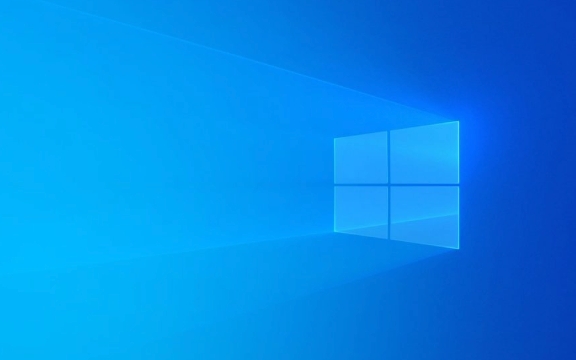
Voici comment désactiver l'application de signature du pilote sur une machine Windows.
Utilisez des options de démarrage avancées (Windows 10 et 11)
Cette méthode désactive temporairement l'application de la signature du pilote après un redémarrage. C'est le moyen le plus simple et le plus s?r pour la plupart des utilisateurs.

- Redémarrez votre ordinateur
- Pendant le redémarrage, maintenez la touche Maj et cliquez sur Redémarrer dans l'écran de connexion ou Démarrer le menu
- Accédez à Dépanner> Options avancées> Paramètres de démarrage
- Cliquez sur Redémarrer
- Après le redémarrage, appuyez sur 7 ou F7 pour sélectionner Désactiver l'application de la signature du conducteur
Une fois que vous avez fait cela, Windows démarrera normalement mais permettra l'installation de pilotes non signés pendant cette session.
Désactiver définitivement l'application de la signature du conducteur via l'invite de commande
Si vous voulez une solution plus permanente, vous pouvez utiliser l'invite de commande avec des privilèges administratifs.

- Ouvrez l' invite de commande en tant qu'administrateur
- Tapez la commande suivante et appuyez sur Entrée:
BCDEdit / Set Testing Off Off
- Ensuite, exécutez celui-ci aussi:
BCDEdit / Set NOINTEGRITYCHECKS OFF
- Redémarrez votre système
?? Gardez à l'esprit: cette méthode peut ne pas fonctionner sur certains systèmes en raison du démarrage sécurisé ou d'autres protections au niveau du micrologiciel. De plus, la réactivité des vérifications de signature plus ultérieurement nécessite de renverser ces commandes.
Pour le réactiver plus tard, off par on dans les deux commandes.
Utilisation de l'éditeur de stratégie de groupe (versions pro de Windows uniquement)
Si vous exécutez les éditions Windows 10 Pro, 11 Pro ou Enterprise, vous pouvez utiliser l'éditeur de stratégie de groupe local.
- Appuyez sur Win R , tapez
gpedit.mscet appuyez sur Entrée - Accédez à Configuration de l'ordinateur> Modèles d'administration> Système> Installation du périphérique> Restrictions d'installation de l'appareil
- Recherchez des politiques liées à la signature du conducteur et ajustez-les en conséquence
Cette approche donne plus de contr?le sur les politiques de l'appareil et du conducteur, mais ne désactive pas pleinement l'application à l'échelle mondiale - elle permet simplement une certaine flexibilité en fonction de vos paramètres.
La désactivation de l'application de la signature du pilote ouvre les possibilités mais risque également l'instabilité du système ou les problèmes de sécurité. Il est mieux utilisé lorsque cela est nécessaire et uniquement avec des conducteurs de confiance. Si vous essayez simplement d'obtenir une ancienne imprimante ou un fonctionnement périphérique, cela vaut la peine de vérifier s'il y a d'abord une version signée plus récente du pilote.
Fondamentalement, c'est tout.
Ce qui précède est le contenu détaillé de. pour plus d'informations, suivez d'autres articles connexes sur le site Web de PHP en chinois!

Outils d'IA chauds

Undress AI Tool
Images de déshabillage gratuites

Undresser.AI Undress
Application basée sur l'IA pour créer des photos de nu réalistes

AI Clothes Remover
Outil d'IA en ligne pour supprimer les vêtements des photos.

Clothoff.io
Dissolvant de vêtements AI

Video Face Swap
échangez les visages dans n'importe quelle vidéo sans effort grace à notre outil d'échange de visage AI entièrement gratuit?!

Article chaud

Outils chauds

Bloc-notes++7.3.1
éditeur de code facile à utiliser et gratuit

SublimeText3 version chinoise
Version chinoise, très simple à utiliser

Envoyer Studio 13.0.1
Puissant environnement de développement intégré PHP

Dreamweaver CS6
Outils de développement Web visuel

SublimeText3 version Mac
Logiciel d'édition de code au niveau de Dieu (SublimeText3)
 Comment désactiver et supprimer HP Wolf Security sous Windows 11
Dec 14, 2023 pm 06:49 PM
Comment désactiver et supprimer HP Wolf Security sous Windows 11
Dec 14, 2023 pm 06:49 PM
Les appareils HP sont généralement livrés avec un logiciel de sécurité préinstallé, et de nombreuses personnes se demandent comment désactiver HPWolfSecurity sur Windows 11. La raison en est que ce logiciel peut provoquer certains problèmes et entrer en conflit avec d'autres applications, nous allons donc vous montrer aujourd'hui comment le désactiver. HPWolfSecurity est-il un bloatware?? Il s'agit d'une application légitime de HP, mais elle est souvent préinstallée et entra?ne des problèmes de performances et des conflits avec d'autres logiciels de sécurité, c'est pourquoi de nombreuses personnes la considèrent comme un bloatware. Comment désactiver HPWolfSecurity sur Windows 11 ? 1. Utilisez l'ic?ne de la barre d'état système pour trouver HPWolfSecurity dans la barre d'état système.
 Comment activer ou désactiver les aper?us miniatures de la barre des taches sur Windows 11
Sep 15, 2023 pm 03:57 PM
Comment activer ou désactiver les aper?us miniatures de la barre des taches sur Windows 11
Sep 15, 2023 pm 03:57 PM
Les miniatures de la barre des taches peuvent être amusantes, mais elles peuvent aussi être distrayantes ou ennuyeuses. Compte tenu de la fréquence à laquelle vous survolez cette zone, vous avez peut-être fermé plusieurs fois des fenêtres importantes par inadvertance. Un autre inconvénient est qu'il utilise plus de ressources système, donc si vous cherchez un moyen d'être plus efficace en termes de ressources, nous allons vous montrer comment le désactiver. Cependant, si vos spécifications matérielles peuvent le gérer et que vous aimez l'aper?u, vous pouvez l'activer. Comment activer l’aper?u miniature de la barre des taches dans Windows 11 ? 1. Utilisez l'application Paramètres pour appuyer sur la touche et cliquez sur Paramètres. Windows, cliquez sur Système et sélectionnez à propos. Cliquez sur Paramètres système avancés. Accédez à l'onglet Avancé et sélectionnez Paramètres sous Performances. Sélectionnez "Effets visuels"
 Comment activer ou désactiver la compression de la mémoire sur Windows 11
Sep 19, 2023 pm 11:33 PM
Comment activer ou désactiver la compression de la mémoire sur Windows 11
Sep 19, 2023 pm 11:33 PM
Avec la compression de la mémoire sous Windows 11, votre appareil s'étouffera même avec une quantité limitée de RAM. Dans cet article, nous allons vous montrer comment activer ou désactiver la compression de la mémoire sous Windows 11. Qu’est-ce que la compression de la mémoire ? La compression de la mémoire est une fonctionnalité qui compresse les données avant de les écrire dans la RAM, fournissant ainsi plus d'espace de stockage. Bien entendu, davantage de données stockées dans la mémoire physique se traduisent par un fonctionnement plus rapide du système et de meilleures performances globales. Cette fonctionnalité est activée par défaut dans Windows 11, mais si elle n'est pas active, vous pouvez la désactiver ou la réactiver. Comment activer la compression de la mémoire dans Windows 11 ? Cliquez sur la barre de recherche, tapez PowerShell et cliquez sur
 Adaptateur virtuel Microsoft Wi-Fi Direct : à quoi ?a sert ?
Jun 29, 2023 pm 12:33 PM
Adaptateur virtuel Microsoft Wi-Fi Direct : à quoi ?a sert ?
Jun 29, 2023 pm 12:33 PM
Vous vous demandez peut-être ce que fait l'adaptateur virtuel Microsoft Wi-Fi Direct sur votre PC. Soyez assuré que cet adaptateur réseau est Microsoft et totalement sécurisé. Mais si l'adaptateur perturbe votre activité et que vous vous demandez s'il vaut la peine de le conserver, ce guide vous donnera tout ce que vous devez savoir. à quoi sert l’adaptateur virtuel Microsoft Wi-Fi Direct ? Comme son nom l'indique, l'adaptateur virtuel Microsoft Wi-Fi Direct contribue à faire de votre PC un point d'accès sans fil. De cette fa?on, d'autres ordinateurs peuvent se connecter à votre PC pour accéder à Internet. Pour ce faire, il virtualise les adaptateurs réseau sans fil. De cette fa?on, votre unique adaptateur sans fil physique est converti en deux
 Comment supprimer le contenu d'actualités et de tendances de la recherche Windows 11
Oct 16, 2023 pm 08:13 PM
Comment supprimer le contenu d'actualités et de tendances de la recherche Windows 11
Oct 16, 2023 pm 08:13 PM
Lorsque vous cliquez sur le champ de recherche dans Windows 11, l'interface de recherche se développe automatiquement. Il affiche une liste des programmes récents à gauche et du contenu Web à droite. Microsoft y affiche des actualités et du contenu tendance. Le chèque d'aujourd'hui fait la promotion de la nouvelle fonctionnalité de génération d'images DALL-E3 de Bing, de l'offre ? Chat Dragons with Bing ?, de plus d'informations sur les dragons, des principales actualités de la section Web, des recommandations de jeux et de la section Recherche de tendances. La liste complète des éléments est indépendante de votre activité sur votre ordinateur. Bien que certains utilisateurs puissent apprécier la possibilité de consulter les actualités, tout cela est abondamment disponible ailleurs. D'autres peuvent directement ou indirectement le classer comme promotion ou même publicité. Microsoft utilise des interfaces pour promouvoir son propre contenu,
 Comment désactiver le clavier de votre ordinateur portable sur Win11 et utiliser uniquement un clavier externe
Jan 29, 2024 pm 08:48 PM
Comment désactiver le clavier de votre ordinateur portable sur Win11 et utiliser uniquement un clavier externe
Jan 29, 2024 pm 08:48 PM
Comment désactiver le clavier intégré de l'ordinateur portable dans win11 et utiliser uniquement le clavier externe ? Détails?: Nous devons utiliser un clavier externe lorsque nous utilisons un ordinateur Win11, mais de nombreux utilisateurs choisissent de désactiver le clavier intégré de l'ordinateur portable et d'utiliser uniquement un clavier externe. Alors, comment procéder?? Les utilisateurs peuvent directement cliquer sur cmd sous la barre de recherche, puis effectuer des opérations. Laissez ce site donner aux utilisateurs une introduction détaillée sur la fa?on de désactiver le clavier intégré de l'ordinateur portable dans Win11 et d'en utiliser uniquement un externe. Explication détaillée sur la fa?on de désactiver le clavier intégré de l'ordinateur portable dans Win 11 et d'utiliser uniquement un clavier externe 1. Cliquez sur le menu Démarrer en bas de l'ordinateur ou recherchez. 3. Entrez cmd et cliquez sur le droit pour exécuter en tant qu'administrateur. 5. Si vous souhaitez redémarrer, vous pouvez revenir à cet emplacement et saisir scconfigi804
 Guide de l'utilisateur de Windows 11?: Comment désactiver les fenêtres contextuelles publicitaires
Sep 22, 2023 pm 07:21 PM
Guide de l'utilisateur de Windows 11?: Comment désactiver les fenêtres contextuelles publicitaires
Sep 22, 2023 pm 07:21 PM
Le système d'exploitation Windows 11 de Microsoft peut afficher périodiquement des suggestions sous forme de fenêtres contextuelles sur votre ordinateur à l'aide du système de notification. Le système de suggestions, initialement con?u pour fournir aux utilisateurs des conseils et des suggestions pour améliorer leurs flux de travail Windows 11, s'est presque entièrement transformé en un système publicitaire visant à promouvoir les services et produits Microsoft. Les fenêtres contextuelles de suggestion peuvent annoncer un abonnement Microsoft 365 aux utilisateurs, suggérer de lier un téléphone Android à l'appareil ou configurer une solution de sauvegarde. Si ces fenêtres contextuelles vous ennuient, vous pouvez modifier votre système pour les désactiver complètement. Le guide suivant fournit des recommandations sur la désactivation des fenêtres contextuelles sur les appareils exécutant le système d'exploitation Windows 11 de Microsoft.
 Méthode de désactivation du script js du navigateur Edge
Jan 07, 2024 am 11:17 AM
Méthode de désactivation du script js du navigateur Edge
Jan 07, 2024 am 11:17 AM
Avec la nouvelle version du navigateur Edge mise à jour, de nombreux amis n'y sont pas habitués. Par exemple, ils ne savent pas comment désactiver les scripts js. Aujourd'hui, je vais vous expliquer comment désactiver les scripts js dans le navigateur Edge. Script js du navigateur Edge : 1. Ouvrez le navigateur, cliquez sur les trois points dans le coin supérieur droit et sélectionnez ? Paramètres ?. 2. Cliquez sur "Avancé" dans la barre des taches de gauche. 3. Faites défiler vers le bas pour trouver ? Autorisations du site Web ? et cliquez sur ? Gérer les autorisations ?. 4. Recherchez ??JavaScript?? dans ??Autorisations du site??. 5. éteignez l'interrupteur situé derrière.





